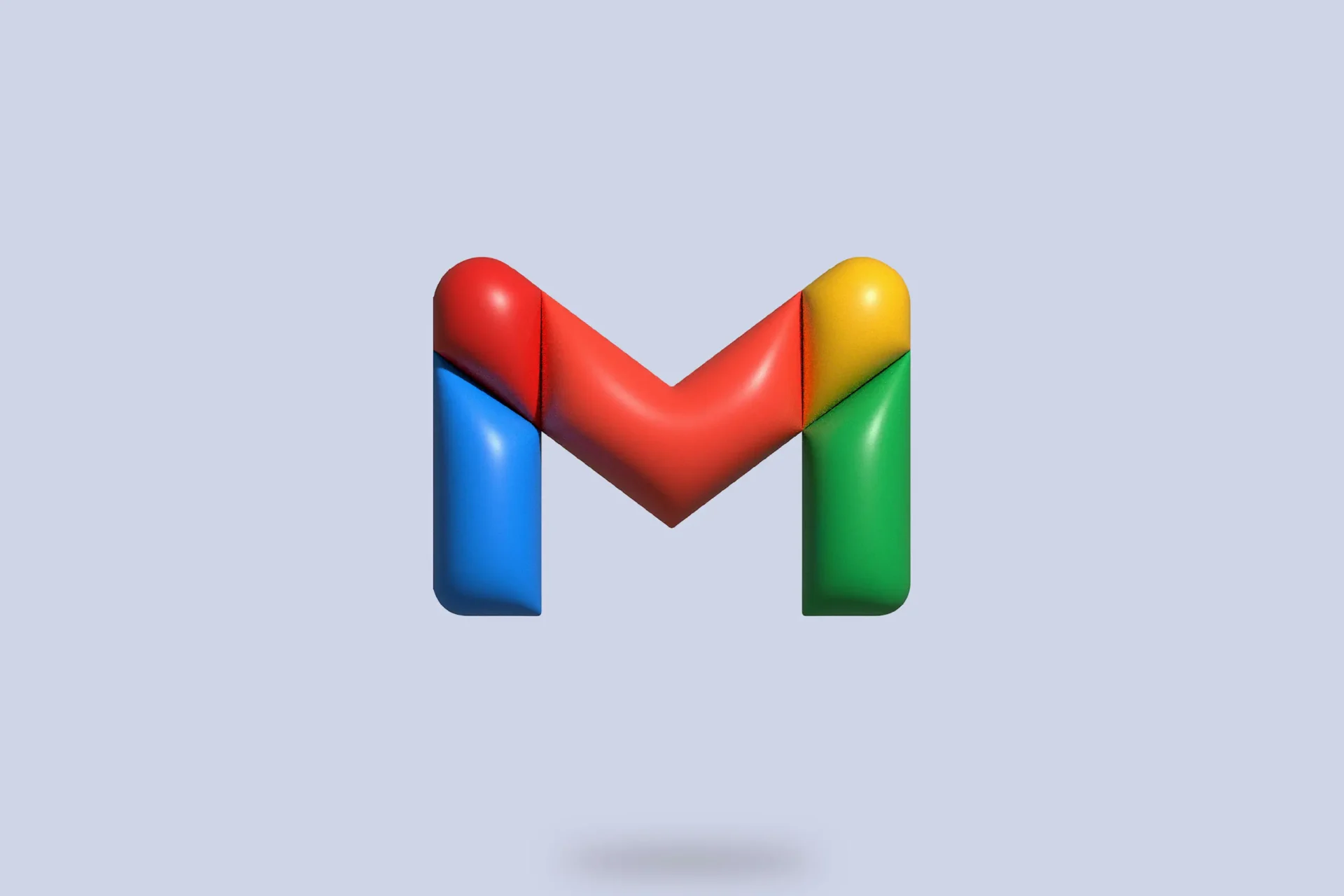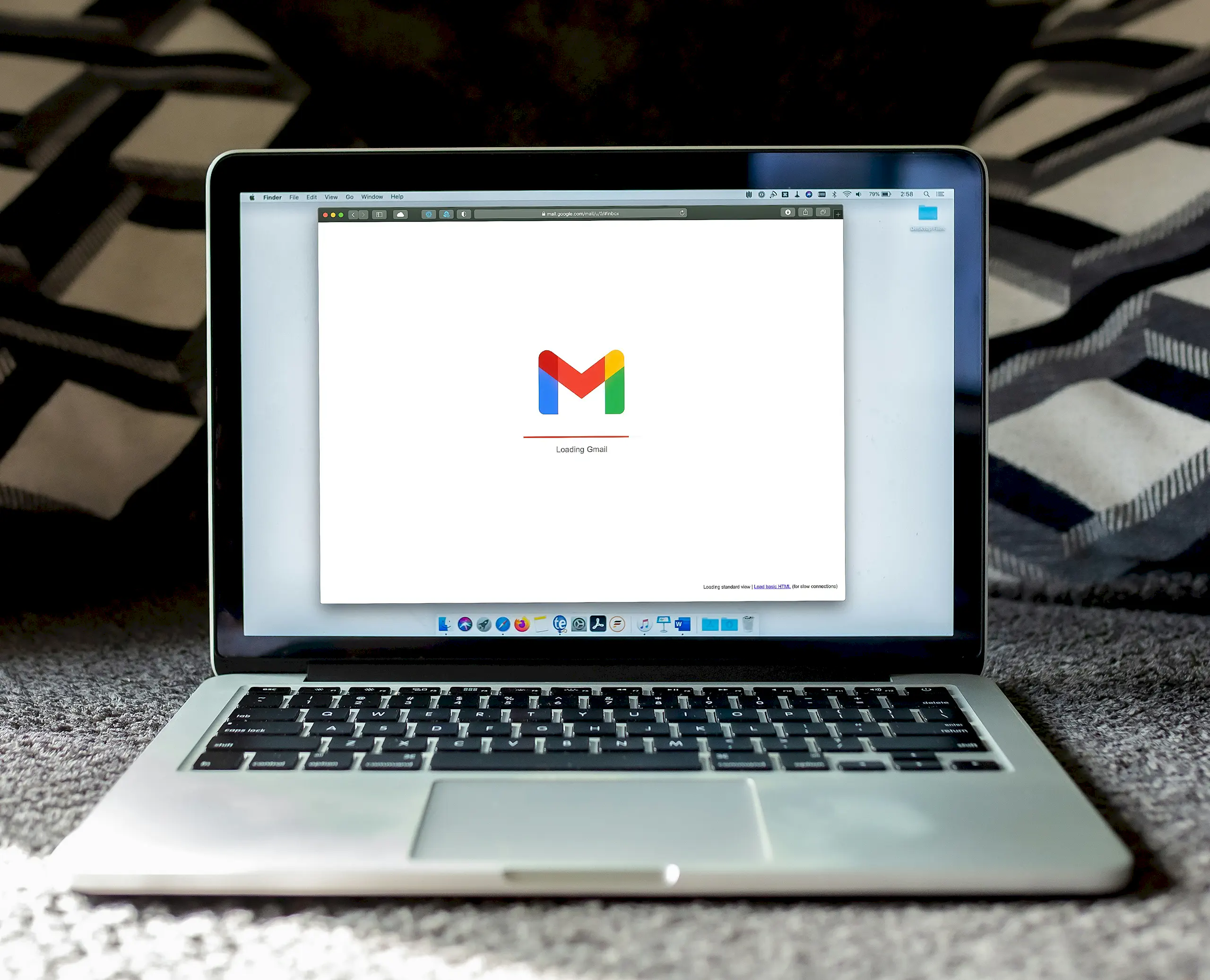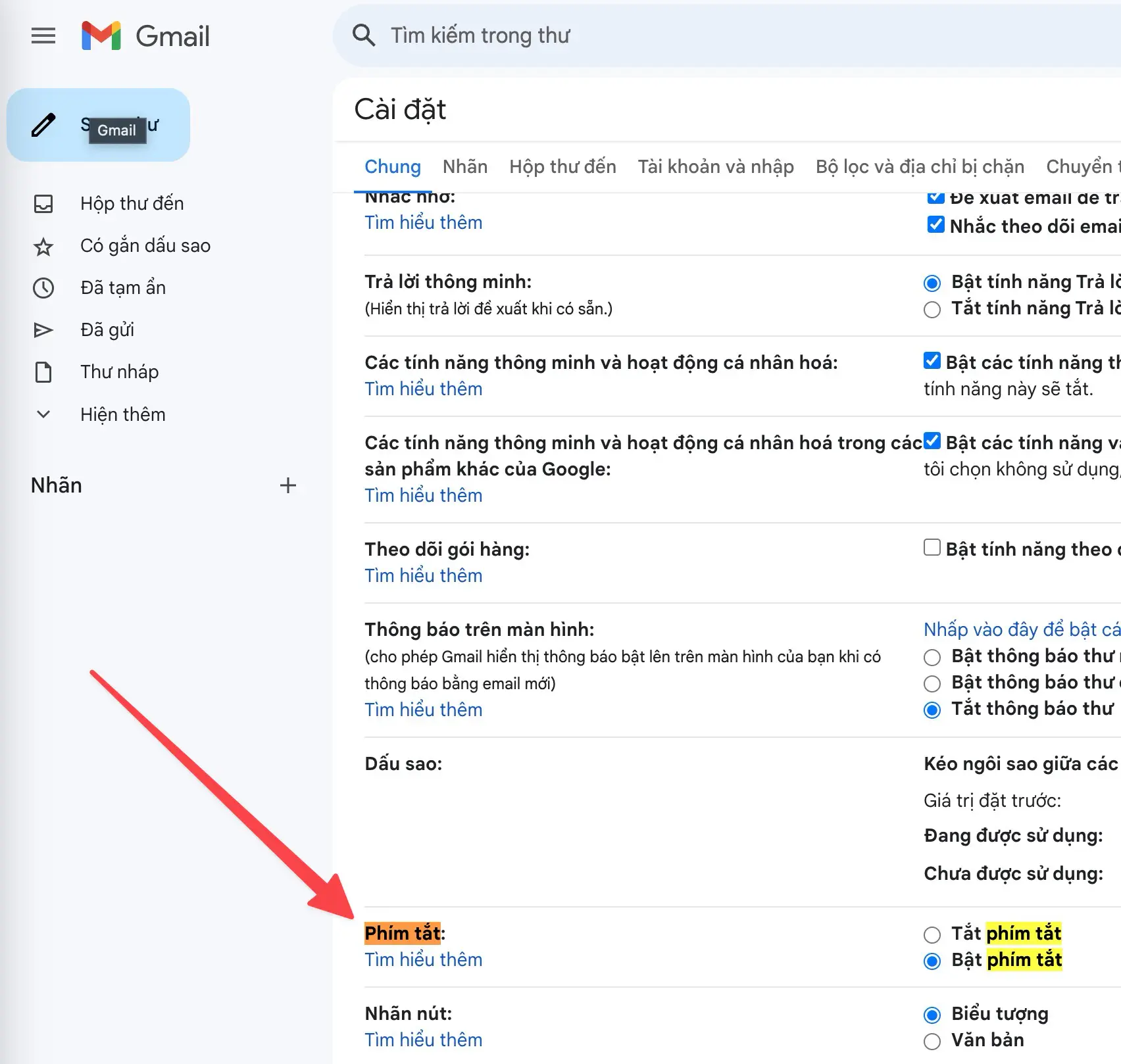Quản lý một hộp thư đầy ắp email có thể trở nên mệt mỏi, nhưng các phím tắt trên Gmail sẽ giúp bạn làm việc hiệu quả hơn rất nhiều. Những thủ thuật tiết kiệm thời gian này cho phép bạn duyệt qua email, sắp xếp hộp thư và trả lời tin nhắn một cách nhanh chóng – mà không cần chạm vào chuột. Bằng cách nắm vững một vài tổ hợp phím, bạn có thể kiểm soát hoàn toàn trải nghiệm Gmail, từ soạn thư, lưu trữ, đến tìm kiếm email chỉ trong vài giây.
Dù bạn là người dùng bình thường hay một người dành hàng giờ trong hộp thư mỗi ngày, các phím tắt trên Gmail được thiết kế để đơn giản hóa quy trình làm việc của bạn. Từ các thao tác cơ bản như trả lời tin nhắn, đến các tùy chọn nâng cao như tắt cuộc trò chuyện hay duyệt qua nhãn, các phím tắt này sẽ biến bạn thành một cao thủ Gmail thực thụ.
Dưới đây là 100 phím tắt Gmail quan trọng để giúp bạn quản lý email nhanh chóng và tăng năng suất. Để sử dụng những phím tắt này, hãy đảm bảo đã bật phím tắt trong cài đặt Gmail (Cài đặt > Xem tất cả cài đặt > Bật phím tắt).
Các thao tác cơ bản với email
- C: Soạn thư mới
- D: Soạn thư trong tab mới
- R: Trả lời tin nhắn
- A: Trả lời tất cả
- F: Chuyển tiếp tin nhắn
- E: Lưu trữ cuộc trò chuyện
- Shift + U: Đánh dấu chưa đọc
- M: Tắt cuộc trò chuyện
- S: Gắn dấu sao hoặc bỏ dấu sao cho email
- !: Báo cáo thư rác
- #: Xóa cuộc trò chuyện đã chọn
- G rồi I: Về hộp thư đến
- G rồi S: Về thư có gắn sao
- G rồi D: Về thư nháp
- G rồi A: Về tất cả thư
- G rồi C: Về danh bạ
- G rồi K: Về tác vụ
- /: Tìm kiếm email
- U: Làm mới hộp thư
- N: Chuyển sang tin nhắn tiếp theo trong cuộc trò chuyện
Điều hướng và lựa chọn
- K: Chuyển đến cuộc trò chuyện mới hơn
- J: Chuyển đến cuộc trò chuyện cũ hơn
- O hoặc Enter: Mở cuộc trò chuyện
- X: Chọn cuộc trò chuyện
- Shift + I: Đánh dấu đã đọc
- G rồi L: Đi đến nhãn
- P: Tin nhắn trước trong cuộc trò chuyện đang mở
- ;: Chuyển đổi giữa chế độ xem tin nhắn và danh sách
- Z: Hoàn tác hành động cuối cùng
- Shift + N: Cập nhật cuộc trò chuyện
- ]: Lưu trữ cuộc trò chuyện và chuyển sang cuộc trò chuyện tiếp theo
- [: Lưu trữ cuộc trò chuyện và quay lại cuộc trò chuyện trước
- Ctrl + K: Chèn liên kết vào tin nhắn
- Shift + K: Đánh dấu đã đọc và chuyển sang cuộc trò chuyện tiếp theo
- Shift + R: Trả lời trong cửa sổ mới
- Shift + F: Chuyển tiếp trong cửa sổ mới
- Q: Tìm kiếm tin nhắn từ một liên hệ
Gắn nhãn và sắp xếp
- V: Di chuyển đến
- L: Gắn nhãn cuộc trò chuyện
- Shift + 8 rồi U: Xóa cuộc trò chuyện khỏi nhãn
- Shift + T: Thêm cuộc trò chuyện vào công việc
- Ctrl + S: Lưu thư nháp
- Shift + G: Tìm kiếm trong nhãn hiện tại
- Shift + L: Thu gọn hoặc mở rộng nhãn
- Shift + * rồi A: Chọn tất cả cuộc trò chuyện
- Shift + * rồi N: Bỏ chọn tất cả cuộc trò chuyện
- Shift + 8 rồi V: Chuyển đến nhãn khác
- Y: Xóa nhãn (Lưu trữ trong hộp thư đến, Xóa khỏi nhãn trong chế độ xem nhãn)
- Shift + 8 rồi S: Chuyển đến thư rác
Định dạng và soạn thư
- Ctrl/Command + B: Chữ đậm
- Ctrl/Command + I: Chữ nghiêng
- Ctrl/Command + U: Gạch dưới
- Ctrl/Command + K: Chèn liên kết
- Ctrl/Command + Shift + 7: Danh sách đánh số
- Ctrl/Command + Shift + 8: Danh sách dấu chấm
- Ctrl/Command + Shift + E: Căn giữa
- Ctrl/Command + Shift + L: Căn trái
- Ctrl/Command + Shift + R: Căn phải
- Ctrl/Command + Shift + 9: Khối trích dẫn
- Ctrl/Command + [: Giảm thụt lề
- Ctrl/Command + ]: Tăng thụt lề
- Tab: Di chuyển đến mục tiếp theo (khi đang soạn thảo)
- Shift + Tab: Di chuyển đến mục trước đó (khi đang soạn thảo)
Quản lý chuỗi tin nhắn và cuộc trò chuyện
- Shift + N: Cập nhật cuộc trò chuyện
- Shift + R: Trả lời cuộc trò chuyện trong cửa sổ mới
- Shift + F: Chuyển tiếp cuộc trò chuyện trong cửa sổ mới
- Shift + I: Đánh dấu tin nhắn là đã đọc
- Shift + U: Đánh dấu tin nhắn là chưa đọc
- Shift + P: Chuyển sang tin nhắn trước đó trong chế độ xem cuộc trò chuyện
- Shift + M: Tắt cuộc trò chuyện
Điều hướng (chế độ xem và cửa sổ)
- Shift + T: Thêm vào tác vụ
- Ctrl/Command + Shift + I: Mở tin nhắn hiện tại trong cửa sổ mới
- Esc: Đóng cửa sổ đang mở hoặc hộp soạn thảo
- Shift + G rồi S: Đi đến thư đã gửi
- Shift + 8 rồi U: Xóa một tin nhắn khỏi nhãn
- Ctrl/Command + Shift + B: Mở tin nhắn trong chế độ xem cuộc trò chuyện
Khác
- Ctrl/Command + Enter: Gửi tin nhắn
- Ctrl/Command + Shift + C: Thêm người nhận Cc
- Ctrl/Command + Shift + B: Thêm người nhận Bcc
- Ctrl/Command + .: Chuyển sang cửa sổ tiếp theo
- Ctrl/Command + ,: Quay lại cửa sổ trước đó
- Shift + ?: Mở danh sách phím tắt có sẵn
- Shift + L: Gắn nhãn cho cuộc trò chuyện đã chọn
- Shift + E: Lưu trữ các cuộc trò chuyện đã chọn
- Shift + 8 rồi 8: Chèn dấu sao (*) vào tin nhắn
- G rồi T: Đi đến thư đã gửi
- Ctrl/Command + Shift + L: Chèn danh sách đánh số
Quản lý chuỗi tin nhắn
- Shift + K: Đánh dấu chuỗi tin nhắn hiện tại là đã đọc
- Shift + R: Trả lời cuộc trò chuyện trong cửa sổ mới
- Shift + F: Chuyển tiếp cuộc trò chuyện trong cửa sổ mới
- Shift + J: Lưu trữ và quay lại tin nhắn trước
- Ctrl/Command + Shift + T: Mở lại tab vừa đóng
- Ctrl/Command + Shift + U: Đánh dấu tất cả email chưa đọc là đã đọc
- Shift + P: Chuyển sang email trước trong cuộc trò chuyện
- Ctrl/Command + Shift + O: Mở tin nhắn trong cửa sổ riêng
- Shift + N: Làm mới cuộc trò chuyện
- Ctrl/Command + * (dấu sao): Chuyển chế độ xem hộp thư ưu tiên
Thời gian để bắt đầu
Dù bạn đang soạn thư mới, tổ chức email bằng nhãn hay nhanh chóng điều hướng qua hộp thư chật kín, các phím tắt này sẽ giúp bạn đơn giản hóa mọi quá trình. Việc nắm vững những lệnh này sẽ giúp tăng tốc độ làm việc và quản lý email dễ dàng và hiệu quả hơn. Hãy lưu trang này lại và thử sử dụng một số phím tắt để thấy sự khác biệt khi xử lý email hàng ngày!